1.利用matplotlib包绘图,保存svg,再转成emf矢量图贴在文章里
用Python作图保存的图矢量格式为svg、eps、pdf的,不能直接插入word。
而Word本身只能接受wmf,emf格式的矢量图。
所以svg的要借助其他软件转换。如用visio,illustrator等。这里推荐一个在线转换工具。https://cloudconvert.com/svg-to-emf
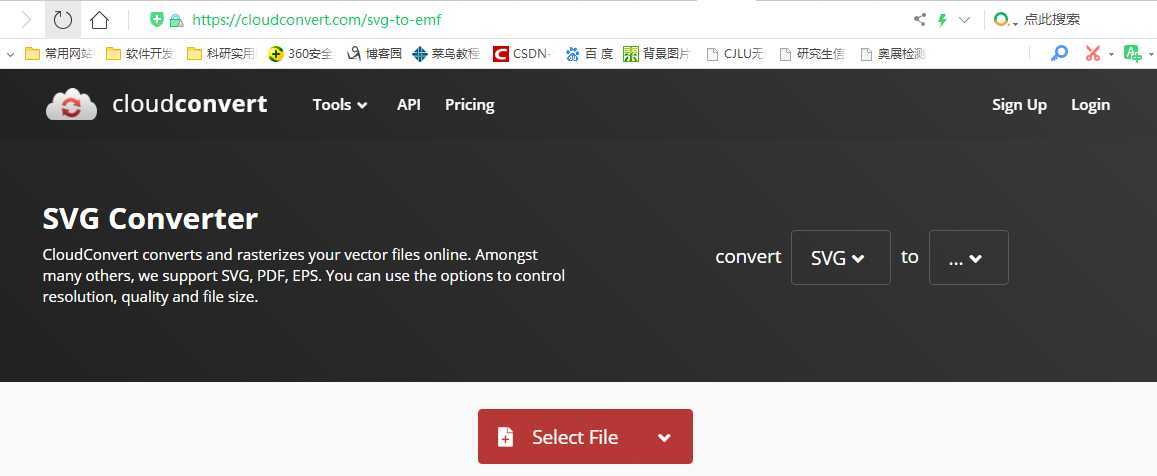
常用的图片格式解释:
fig:matlab 默认的图片保存格式,在其他软件上一般不可用,可视为矢量图。
eps: 矢量图,适用于 LaTex。
SVG 指可伸缩矢量图形 (Scalable Vector Graphics)
emf:矢量图,适合 Word。
jpg:位图,很古老的图片格式,同时也几乎是最常用的图片格式。
bmp:位图,未压缩。
pdf:直接输出为 pdf,亲测和在 Word 中插入矢量图再输出为 pdf 效果相同。
png:位图,无损压缩。
使用案例:
# coding=utf-8 import numpy as np import matplotlib.pyplot as plt plt.rcParams[‘font.sans-serif‘] = [‘Arial‘] # 如果要显示中文字体,则在此处设为:SimHei plt.rcParams[‘axes.unicode_minus‘] = False # 显示负号 x = np.array([1, 2, 3, 4, 5, 6]) VGG_supervised = np.array([2.9749694, 3.9357018, 4.7440844, 6.482254, 8.720203, 13.687582]) VGG_unsupervised = np.array([2.1044724, 2.9757383, 3.7754183, 5.686206, 8.367847, 14.144531]) ourNetwork = np.array([2.0205495, 2.6509762, 3.1876223, 4.380781, 6.004548, 9.9298]) # label在图示(legend)中显示。若为数学公式,则最好在字符串前后添加"$"符号 # color:b:blue、g:green、r:red、c:cyan、m:magenta、y:yellow、k:black、w:white、、、 # 线型:- -- -. : , # marker:. , o v < * + 1 plt.figure(figsize=(10, 5)) plt.grid(linestyle="--") # 设置背景网格线为虚线 ax = plt.gca() ax.spines[‘top‘].set_visible(False) # 去掉上边框 ax.spines[‘right‘].set_visible(False) # 去掉右边框 plt.plot(x, VGG_supervised, marker=‘o‘, color="blue", label="VGG-style Supervised Network", linewidth=1.5) plt.plot(x, VGG_unsupervised, marker=‘o‘, color="green", label="VGG-style Unsupervised Network", linewidth=1.5) plt.plot(x, ourNetwork, marker=‘o‘, color="red", label="ShuffleNet-style Network", linewidth=1.5) group_labels = [‘Top 0-5%‘, ‘Top 5-10%‘, ‘Top 10-20%‘, ‘Top 20-50%‘, ‘Top 50-70%‘, ‘ Top 70-100%‘] # x轴刻度的标识 plt.xticks(x, group_labels, fontsize=12, fontweight=‘bold‘) # 默认字体大小为10 plt.yticks(fontsize=12, fontweight=‘bold‘) # plt.title("example", fontsize=12, fontweight=‘bold‘) # 默认字体大小为12 plt.xlabel("Performance Percentile", fontsize=13, fontweight=‘bold‘) plt.ylabel("4pt-Homography RMSE", fontsize=13, fontweight=‘bold‘) plt.xlim(0.9, 6.1) # 设置x轴的范围 plt.ylim(1.5, 16) # plt.legend() #显示各曲线的图例 plt.legend(loc=0, numpoints=1) leg = plt.gca().get_legend() ltext = leg.get_texts() plt.setp(ltext, fontsize=12, fontweight=‘bold‘) # 设置图例字体的大小和粗细 plt.savefig(‘./filename.svg‘, format=‘svg‘) # 建议保存为svg格式,再用在线转换工具转为矢量图emf后插入word中 plt.show()
word中插入emf格式的矢量图:
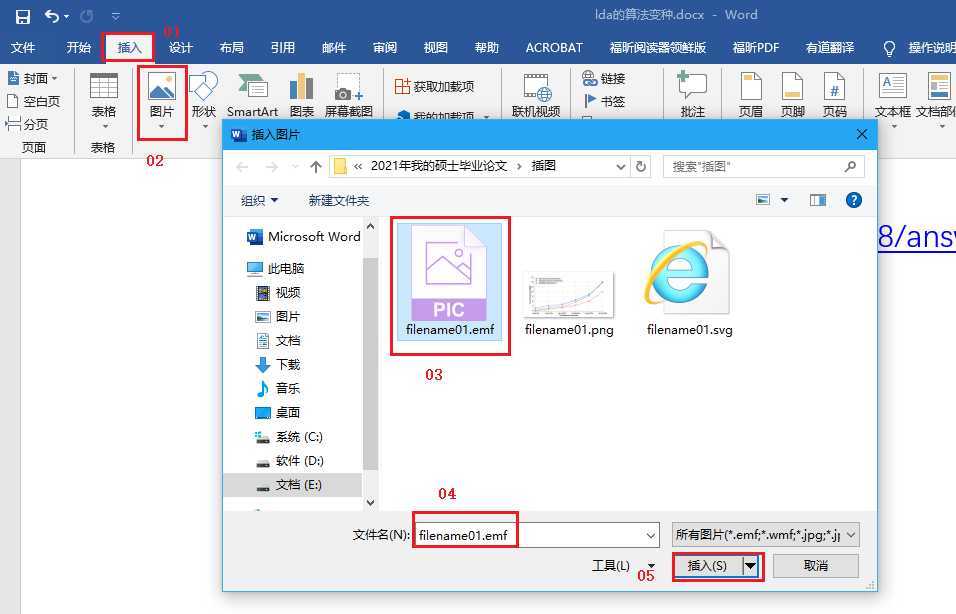
效果:
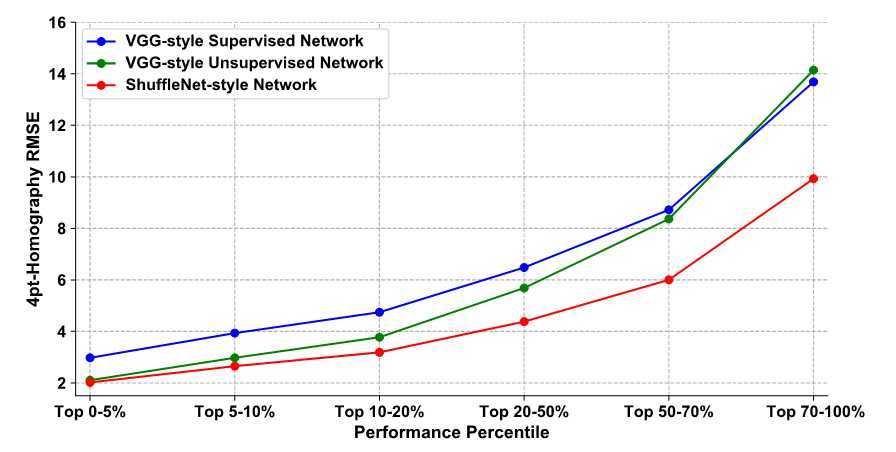
参考文献:
01 Matplotlib画各种论文图
https://blog.csdn.net/bskfnvjtlyzmv867/article/details/80352891
02 python matplotlib 论文画图代码总结
https://blog.csdn.net/qq_27465499/article/details/86765944
03 期刊论文写作之【python matplotlib 画图设置】
https://blog.csdn.net/qq_22522663/article/details/87916573
利用python的matplotlib包绘制科研论文中的插图(可以保存为矢量图)
原文:https://www.cnblogs.com/luckyplj/p/12906509.html